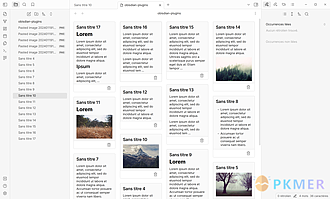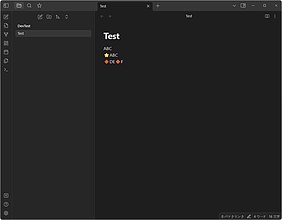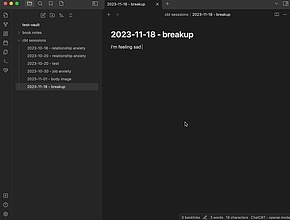CAO
在笔记中集成Claude AI进行聊天。
Claude AI插件为Obsidian用户提供了在笔记中直接与Claude AI聊天的功能。用户可以在可编辑的内容中进行对话,管理聊天记录,并使用wikilinks为聊天提供上下文。插件支持自定义聊天选项,用户只需设置Claude API密钥即可开始使用。适合需要记录和管理对话内容的场景,如学习、创作或知识整理。通过简单的命令,用户可以创建新聊天、获取回复或继续上次对话,从而提升工作效率。

AI
Pkmer
Card Navigator
使用基于卡片的界面直观地浏览您的笔记
Card Navigator是Obsidian插件,提供了一种独特的可视化和导航笔记的方式。它将您的笔记显示为水平或垂直可滚动的卡片,使浏览和管理内容更加容易。插件功能包括自定义卡片信息、水平或垂直滚动视图、各种排序方式、键盘快捷键快速导航、文件夹选择、HTML渲染等。用户可以通过滚动鼠标滚轮、点击卡片打开对应笔记、搜索栏过滤卡片等进行基本导航。插件支持多语言,提供英文和韩文支持。用户可以通过在GitHub存储库提交拉取请求来为其他语言贡献翻译。插件解决了笔记可视化导航的问题,适用于需要直观浏览和管理大量笔记的用户。

AI
Pkmer
CardNote
快速在Canvas和Excalidraw中提取您的想法。
CardNote 是一个能够快速在 Obsidian Canvas 和 Excalidraw 中提取思维的插件。通过拖放功能,将笔记创建和插入工具整合在一起,帮助用户更快地建立可视化笔记。用户可以选择想要整理的段落,右键打开工具菜单,然后在 Canvas 或 Excalidraw 中插入新的笔记。此插件简化了操作流程,提高了工作效率,适用于需要快速整理和可视化思维的场景。

AI
Pkmer
Cardify
为markdown文件中的块创建链接,并为文件夹中的每个链接生成markdown文件。实现将卡片拖放到画布上的功能。
Obsidian Cardify 插件可以为 Markdown 文件中的块创建链接,并为文件夹中的每个链接生成 Markdown 文件。同时,它还支持将卡片拖放到画布上。 该插件的基本功能包括: - 根据分隔内容的位置为创建的页面提供索引。 - 从内容中提取注释作为创建页面的标题。 计划中的功能包括: 使用方法: 1. 安装插件后,在工具栏上会出现一个重叠的方块图标。 2. 转到要使用 Cardify 的 Markdown 文件。 3. 单击重叠的方块图标,将生成一个与活动文件同名的文件夹

AI
Pkmer
Cards View
显示您的笔记的卡片视图。
Cards View Obsidian Cards View 插件是一款为 Obsidian.md 设计的插件,可以以卡片视图显示笔记。该插件具有以下功能:以卡片视图显示笔记,并按最后修改或创建日期进行排序。安装方法:在 Obsidian 的设置中打开第三方插件,搜索并安装 Obsidian Cards View 插件,然后在“已安装插件”选项卡中启用插件。这个插件可以帮助用户以卡片形式浏览笔记,方便快捷地查看和管理笔记。

AI
Pkmer
Caret
一个人工智能工作台。画布,聊天和更多由LLM提供支持的功能。
Caret是一个Obsidian插件,它将LLM的强大功能带入您的Obsidian Vault。Caret遵循所有主要的Obsidian哲学。它是本地优先、保护隐私并将所有生成的数据存储为本地文件。Caret的功能包括:AI画布:在Obsidian画布中使用LLMs进行非线性聊天等;聊天:直接在Obsidian中聊天,引用您的Vault中的其他文件,所有聊天记录都存储为Vault文件;使用任何LLMs:使用本地或远程LLMs,Caret内置支持Ollama、OpenAI、Anthropic、Groq、OpenRouter,

AI
Pkmer
Textfresser
基于你读过的德语文本语境,打造属于你自己的个人德语词典。
Textfresser 是一款 Obsidian 插件,专为德语学习者设计,用于构建基于阅读语境的个人德语词典。其主要功能包括:通过"Generate"命令自动为生词创建结构化词典条目(包含发音、变位表、同义词、翻译等),并链接所有词形变化;"Populate"命令则为当前文件中的所有链接创建对应文件并建立双向链接,便于从变体形式跳转到基本词形。该插件解决了德语学习中词形变化复杂、词汇关联管理困难的问题,特别适用于需要系统整理德语词汇、建立语义网络的学习场景。插件通过 Google Gemini API 实现翻译和词典生成

AI
Pkmer
Change Case
插件可让您更改当前选择的大小写(大写,驼峰式,蛇形命名等)。
Obsidian 插件“Change Case”允许用户更改当前选择文本的大小写格式(大写、小写驼峰、蛇形命名等)。该插件为 Obsidian(<https://obsidian.md>)开发。 该插件添加了以下命令:

AI
Pkmer
Character Insertion
在光标下插入指定符号的插件。
Character Insertion Obsidian 插件“Character Insertion”是一个在光标位置插入指定符号的插件。用户可以在设置中预先插入字符集,每次执行命令时,插件会在光标位置插入/删除指定字符。这个插件适用于 Obsidian 用户在创建日记时,每行都用表情符号标记,但复制和粘贴标记到需要的部分感到麻烦的情况。同样地,如果用户想要使用固定规则标记 Markdown 文档,这个插件也会很有用。

AI
Pkmer
ChatCBT
AI-powered journaling assistant for your notes, inspired by cognitive behavioral therapy (CBT)
ChatCBT ChatCBT 是一个受认知行为疗法 (CBT) 启发的,为 Obsidian 提供的人工智能日记助手。它可以随时提供亲切客观的回应,帮助你发现消极思维模式,并从更健康的角度看待问题。对话会被私下存储在您的电脑上,还可以自动总结您的重新构想的想法,以激励肯定。您可以选择使用云端 AI 服务 (OpenAI) 或 100% 本地私人服务 (Ollama)。使用 OpenAI 每次日记会话成本不到两美分,而使用 Ollama 则免费。ChatCBT 不是用来取代实际治疗或人际互动的,而是作为一个交互式工作表的日记

AI
Pkmer
Chat clips
以普通的Markdown列表记录聊天。
Chat Clips插件允许用户在Obsidian中以Markdown列表的形式记录聊天内容。在编辑视图中,用户可以创建有序列表,轻松添加聊天记录和相关命令,便于组织和管理信息。在阅读视图中,聊天记录以类似评论的布局展示,提升可读性。该插件适合需要记录讨论、会议或任何形式聊天内容的用户,帮助他们高效整理和回顾信息。需要注意的是,聊天内容不支持无序列表和缩进。用户可通过社区插件或手动安装方式获取该插件。

AI
Pkmer
Chat Stream
使用画布笔记创建分支式GPT聊天。
Chat Stream 是一个 Obsidian 插件,通过画布笔记与 GPT AI 进行对话。聊天上下文中包含祖先笔记/文件。您可以快速创建聊天流,并控制发送给 AI 的其他笔记。 安装:将其作为 社区插件](https://obsidian.md/plugins?search=chat%20stream) 安装,或者将 rpggio/obsidian-chat-stream 添加到 [BRAT 中。 设置:在 Chat Stream 设置中添加 OpenAI API密钥。 用法:在画布中选择一个笔记,按下 Alt+S

AI
Pkmer